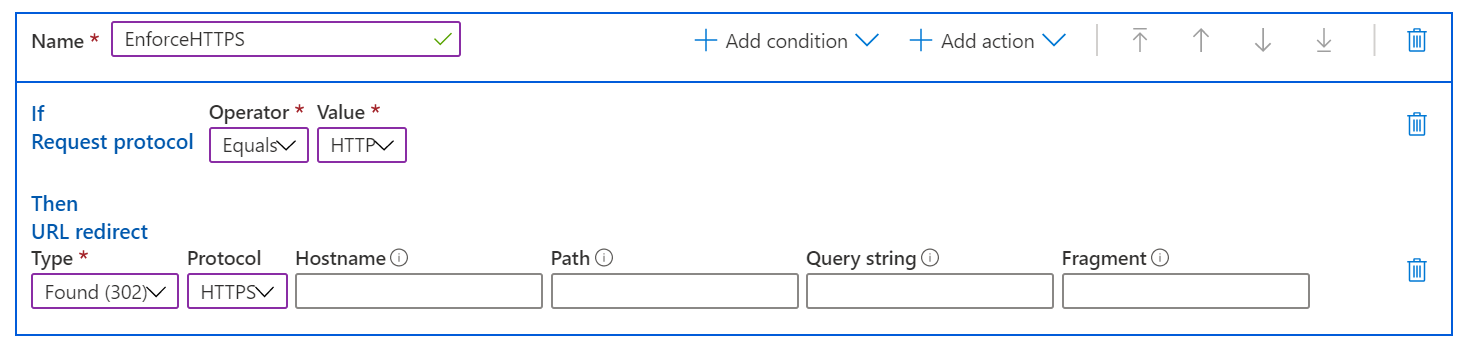Configurar el motor de reglas Estándar de Azure Content Delivery Network
Importante
Azure CDN Estándar de Microsoft (clásico) se retirará el 30 de septiembre de 2027. Para evitar cualquier interrupción del servicio, es importante que migrar los perfiles de Azure CDN Estándar de Microsoft (clásico) al nivel Estándar o Premium de Azure Front Door hasta el 30 de septiembre de 2027. Para más información, consulte Retirada de Azure CDN Estándar de Microsoft (clásico).
Azure CDN de Edgio se retiró el 15 de enero de 2025. Para más información, consulte Preguntas frecuentes sobre retirada de Azure CDN de Edgio.
En este artículo se describe cómo configurar y usar el motor de reglas estándar para Azure Content Delivery Network.
Motor de reglas estándar
Puede usar el motor de reglas estándar de Azure Content Delivery Network para personalizar cómo se controlan las solicitudes HTTP. Por ejemplo, puede usar el motor de reglas para exigir que la entrega de contenido use protocolos específicos, para definir una directiva de almacenamiento en caché o para modificar un encabezado HTTP. En este artículo se muestra cómo crear una regla que redirigirá automáticamente a los usuarios a HTTPS.
Nota:
El motor de reglas que se describe en este artículo solo está disponible para Azure Content Delivery Network estándar de Microsoft.
Redireccionamiento de usuarios a HTTPS
En sus perfiles de Microsoft, vaya a Azure Content Delivery Network.
En la página Perfil de CDN, seleccione el punto de conexión para el que quiere crear reglas.
Seleccione la pestaña Motor de reglas.
Se abre el panel Motor de reglas y se muestra la lista de reglas globales disponibles.
Importante
El orden en que se muestran varias reglas afecta a la manera en que se controlan. Las acciones que se especifican en una regla se pueden sobrescribir con una regla subsiguiente.
Seleccione Agregar regla y escriba un nombre de regla. Los nombres de las reglas deben empezar con una letra y pueden contener solamente números y letras.
Para identificar el tipo de solicitudes al que se aplica la regla, cree una condición de coincidencia:
- Seleccione Agregar condición y, a continuación, seleccione la condición de coincidencia del Protocolo de solicitud.
- En Operador, seleccione Es igual a.
- En Valor, seleccione HTTP.
Nota:
Puede seleccionar entre varias condiciones de coincidencia en la lista desplegable Agregar condición. Para ver una lista detallada de las condiciones de coincidencia, consulte Condiciones de coincidencia del motor de reglas estándar.
Seleccione la acción que se va a aplicar a las solicitudes que cumplen la condición de coincidencia:
- Seleccione Agregar acción y, a continuación, seleccione Redireccionamiento de la URL.
- En Tipo, seleccione Encontrado (302) .
- En Protocol (Protocolo), seleccione HTTPS.
- Deje el resto de campos en blanco para usar los valores entrantes.
Nota:
Puede seleccionar entre varias acciones en la lista desplegable Agregar acción. Para obtener una lista detallada de acciones, consulte Acciones del motor de reglas estándar.
Seleccione Guardar para guardar la regla nueva. La regla ahora está disponible para usar.
Importante
Los cambios en las reglas pueden tardar hasta 15 minutos en propagarse a través de Azure Content Delivery Network.